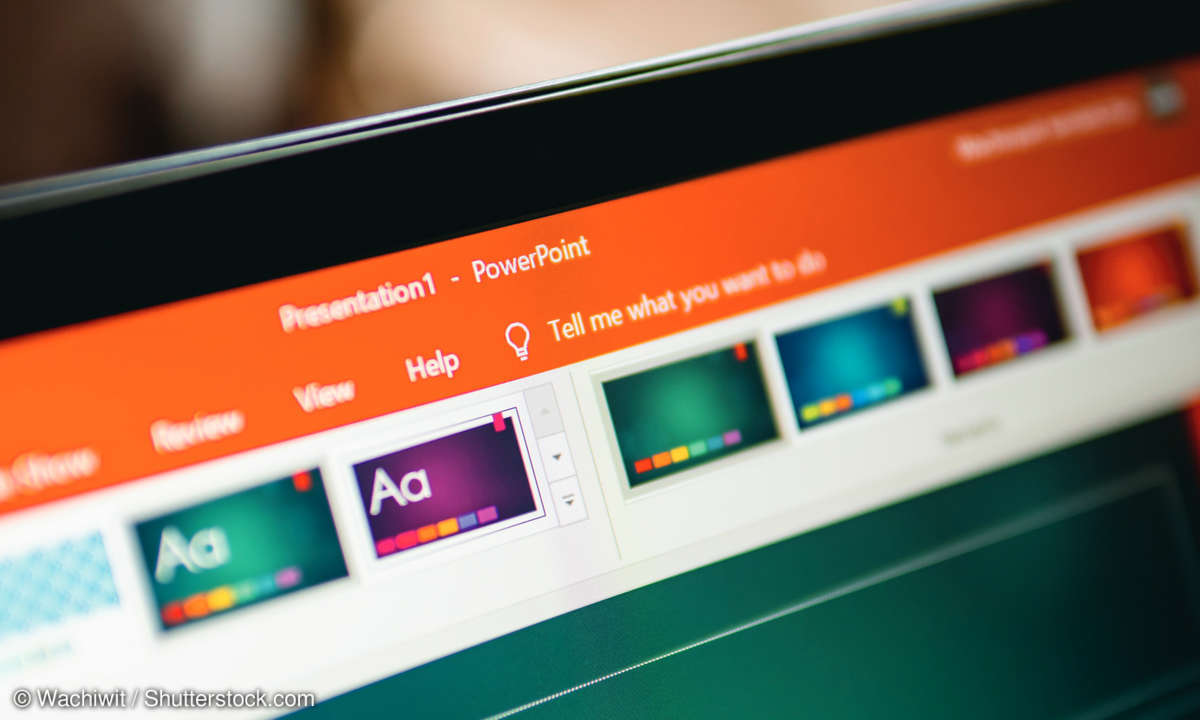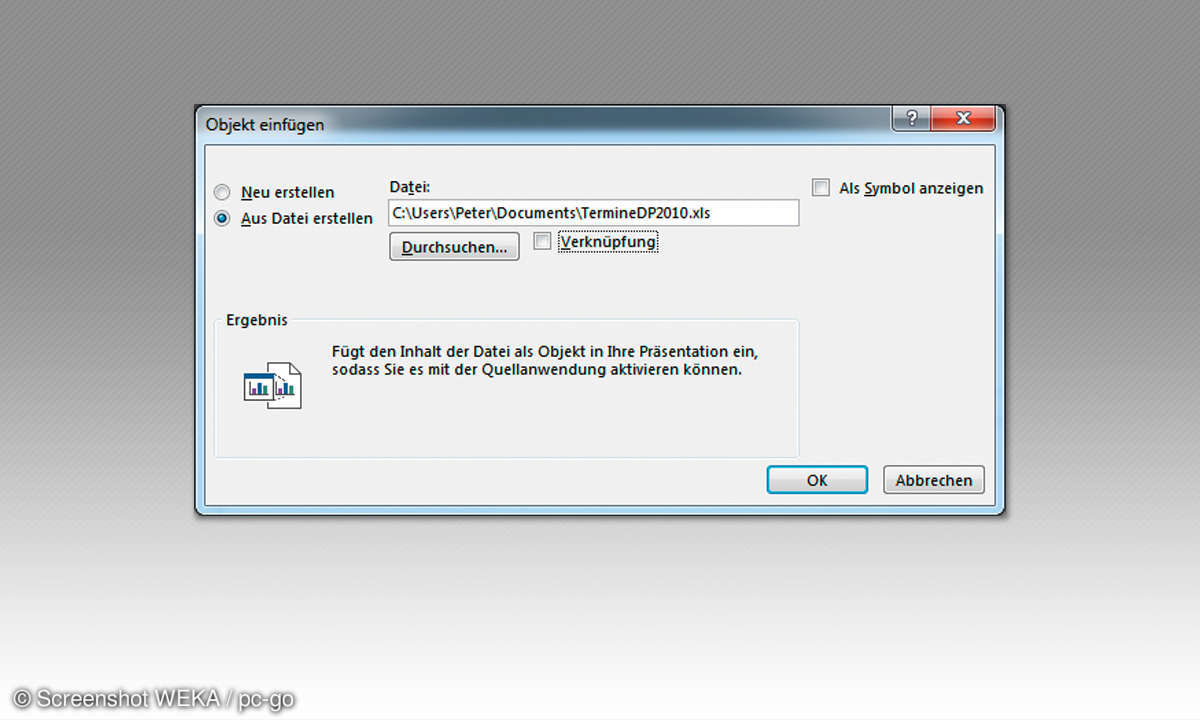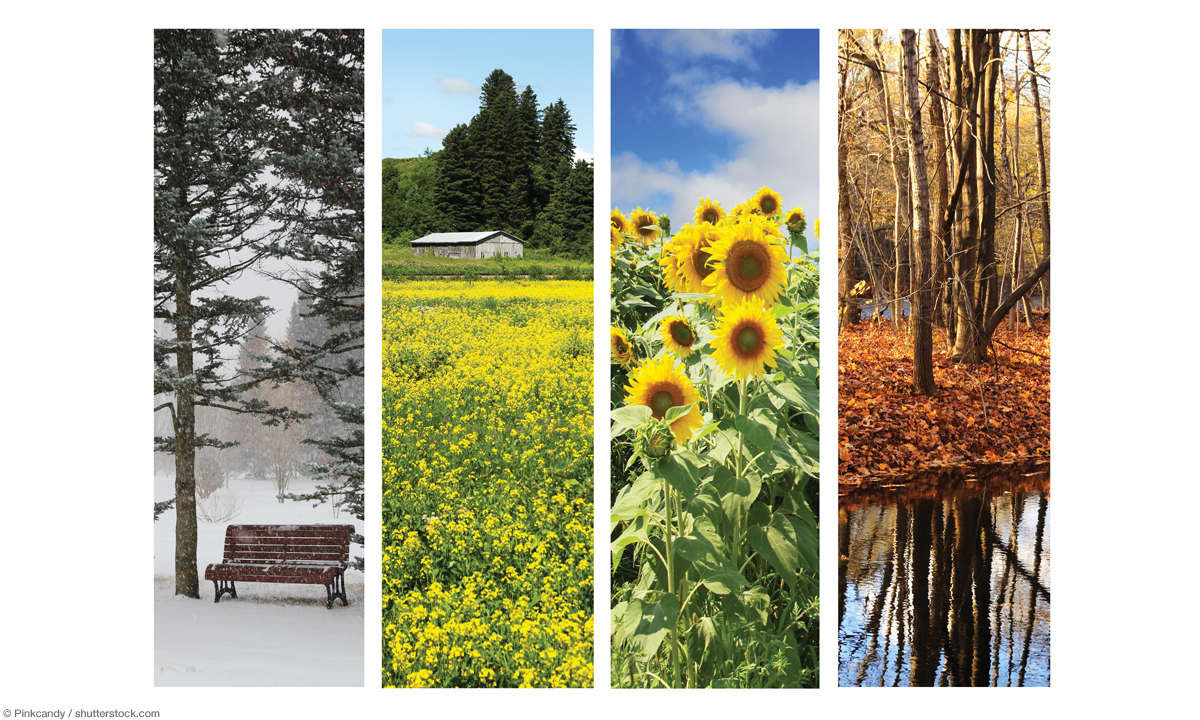PowerPoint: So ändern Sie das Foliendesign
Mehr zum Thema: MicrosoftMicrosofts PowerPoint bietet viele vorgefertigte Grunddesigns für die Präsentationsfolien. PowerPoint 10 bietet die Möglichkeit, das Foliendesign auch während der Bearbeitung zu ändern.

Schritt 1: Vorgefertigte Designs aufrufen Wechseln Sie dazu während der Bearbeitung einfach in das Register "Entwurf". Im Menüband finden Sie im Bereich "Designs" alle vorgefertigten Foliendesigns bildlich gelistet. Wenn Sie nun mit der Maus über die einzelnen Vorschläge wandern, ändert sich ...
Schritt 1: Vorgefertigte Designs aufrufen
Wechseln Sie dazu während der Bearbeitung einfach in das Register "Entwurf". Im Menüband finden Sie im Bereich "Designs" alle vorgefertigten Foliendesigns bildlich gelistet. Wenn Sie nun mit der Maus über die einzelnen Vorschläge wandern, ändert sich auch das Design Ihrer gerade in Bearbeitung befindlichen Folie.
Schritt 2: Foliendesign übernehmen
Haben Sie das für Sie attraktivere Folienbild gefunden, klicken Sie es einfach einmal mit der Maus an. Nicht nur die gerade aktuelle, sondern auch die schon bestehenden Folien wechseln ihr Grunddesign zur neuen Ansicht.
Schritt 3: Folien prüfen
Sie sollten danach noch einmal alle Folien überprüfen, denn das geänderte Layout kann dazu führen, dass sich Schriftzüge, Bilder oder andere eingefügte Elemente zur Anpassung an das neue Grundlayout verschieben. Hier müssen Sie dann notfalls noch einmal Hand anlegen, um die gewünschte Ordnung wiederherzustellen.